Verso l'esterno, il nuovissimo gioco di ruolo open-world con una miscela di elementi di sopravvivenza, è uscito da qualche giorno. E come sappiamo, nessun lancio è veramente senza intoppi con gli utenti che segnalano vari problemi con il gioco.
Ma abbiamo creato un elenco di correzioni dei bug comuni trovati durante il gioco. Quindi iniziamo con la nostra lista.
Soluzioni per correggere bug esterni
- Il gioco si blocca
- Schermo diviso non funzionante
- Mostra bug
- Gocce di cornice
- Correzione dello schermo nero
- Nessun problema audio
1. Il gioco si blocca
Non lo odiamo tutti quando succede? I motivi di un arresto anomalo del gioco potrebbero derivare dal mancato rispetto dei requisiti minimi di sistema, driver grafici obsoleti o persino file di gioco danneggiati.
Per correggere l'estinzione da arresto anomalo, ti suggeriamo innanzitutto di fare clic con il pulsante destro del mouse sul collegamento o sul collegamento esterno. file ed esegui il gioco in modalità compatibilità Windows.
In secondo luogo, se ciò non ha funzionato, apri il pannello di controllo di Nvidia e seleziona Gestisci impostazioni 3D e seleziona Verso l'esterno dalle impostazioni del programma e successivamente imposterai il Risparmio energia su Preferenza potenza massima .
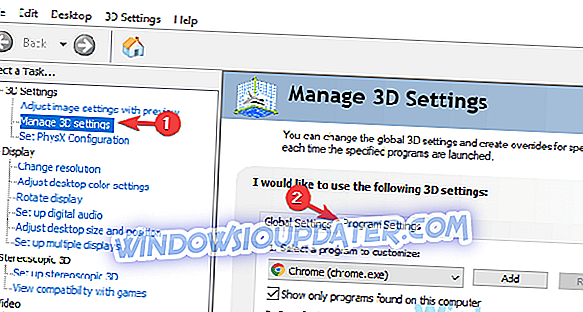
2. Lo schermo diviso non funziona
Per risolvere questo problema, suggeriamo a te e ai tuoi compagni avventurieri di eseguire il gioco sui diritti di amministratore . Se non funziona niente, usa semplicemente la sovrapposizione di Steam e vai alla lista dei tuoi amici, clicca l'altro giocatore e partecipa al gioco.
Funziona meglio se nessuno dei due giocatori si muove nel momento in cui si unisce un gioco.
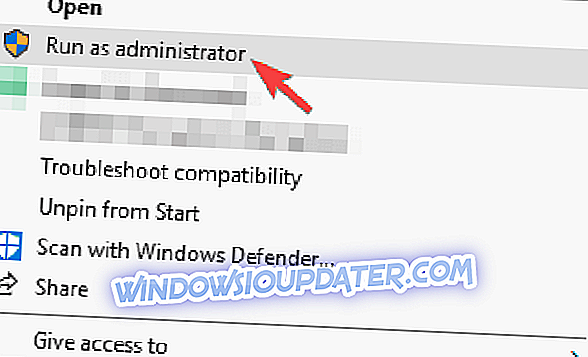
3. Risolvi i bug del display
Fare clic con il tasto destro sul desktop e fare clic su Impostazioni schermo, ora si seleziona Impostazioni avanzate, quindi fare clic su Regola risoluzione .
Seleziona quale si adatta allo schermo, tenendo presente la frequenza di aggiornamento dello schermo. Inoltre puoi disabilitare V-sync nel tuo menu di gioco.
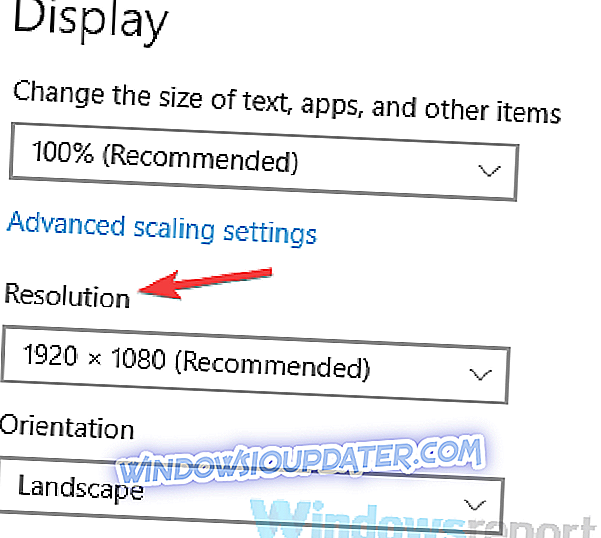
4. Cadute del frame rate
In primo luogo, aprirai il pannello di controllo di Nvidia e selezionerai Impostazioni 3D, quindi disattivi Dynamic Super Sampling .
Quando si ha a che fare con gocce di FPS, provare a ridurre la qualità dell'immagine, cambiare la qualità della grafica a media da alta. Ciò aiuta con frame coerenti quando si verificano cadute.
5. Problemi di schermo nero
Per assicurarti che funzioni, prima devi provare a eseguire il gioco in modalità finestra o ridurre la risoluzione a 1080p. Se questo non ha funzionato, fai clic su Verifica o Ripristina esternamente nel tuo client Steam o Epic Launcher.
In alternativa, è sufficiente disinstallare e reinstallare il gioco nel caso in cui si abbiano file danneggiati nella directory di Steam.
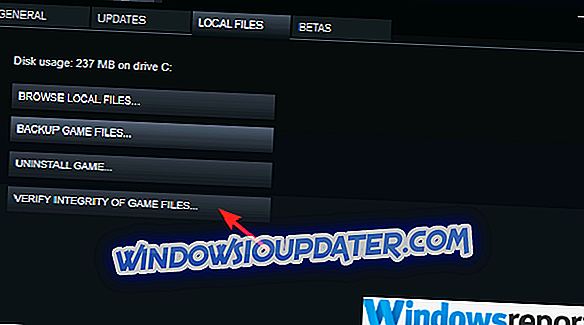
Per ulteriori soluzioni su come risolvere i problemi di schermo nero nei giochi, puoi utilizzare le guide seguenti:
- Come posso risolvere una schermata nera con il cursore in Windows 10? [Aggiornamento 2019]
- Risolvi Black Screen of Death sui laptop in soli 2 minuti
- Come riparare gli errori di Screen Pro of Black di Surface Pro 4
6. Nessun audio
Per questa correzione, stai andando a fare clic su torcia sull'icona dell'altoparlante nell'angolo in basso a destra dello schermo o sulla barra degli strumenti per le icone nascoste e fai clic su Suoni .
Ora vai alla sezione Riproduzione e disabilita tutti i dispositivi audio tranne l'altoparlante interno o l'altoparlante che desideri utilizzare.
Inoltre, tieni presente che anche la modifica dell'audio da audio surround a stereo può fare lo stesso.
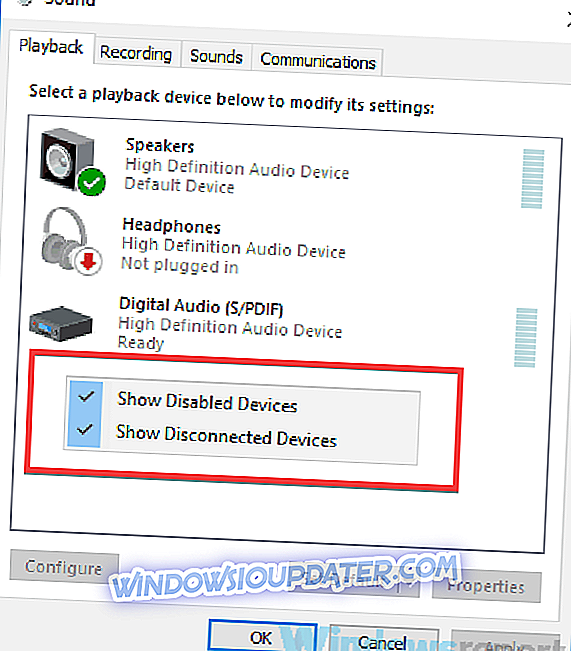
Suggerimenti per sessioni di gioco fluide su PC
- Autorizza sempre il tuo gioco tramite Windows Firewall o qualsiasi software antivirus che potrebbe impedire al gioco di passare alla modalità schermo diviso.
- Mantieni aggiornati i driver grafici e tutti i componenti essenziali sul tuo computer.
- Ogni volta che hai un gioco appena lanciato, è meglio eseguire il gioco con le impostazioni raccomandate fino a quando non verranno rilasciate le patch future.
- Ricorda sempre i requisiti minimi durante l'esecuzione di un gioco, queste sono le specifiche per Outward:
- Sistema operativo: Windows 7 (64 bit) / 8 (64 bit) / 10 (64 bit);
- Processore: Intel Core i5-750 o equivalente;
- Memoria: 4 GB di RAM;
- Grafica: Nvidia GTS 450 o equivalente;
- Memoria: 15 GB di spazio disponibile.


